今天開始要進入實作的環節啦!在決定需要自動電腦識別的項目方向後,便要著手來收集大量多元的素材,好讓電腦能夠有效的學習,幫助你快速完成每一個專案。
本章節將會以偵測門物件,並使用不需太多虛擬環境建置便能標註圖像的Roboflow來作為示範:
Roboflow 是一個以圖形介面、可一站式快速完成資料集標註與模型訓練全流程的雲端管理平台。它有分為需公開資料集與模型於Roboflow Universe的免費版,以及支援進階功能與私有資料集的付費版。
首先,先來到Roboflow官網進行註冊:https://roboflow.com/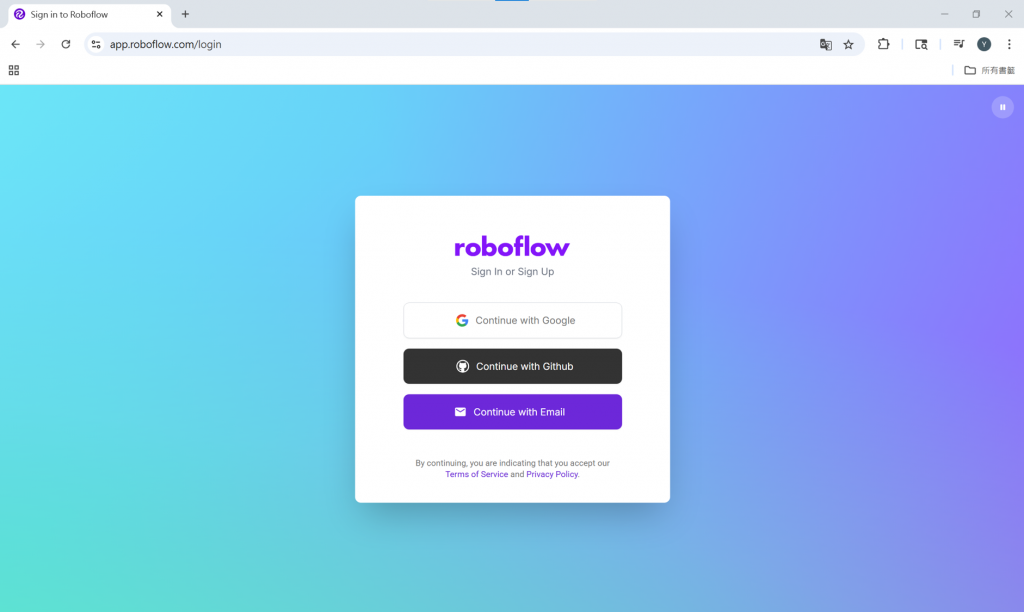
圖6.1 Roboflow官網註冊頁面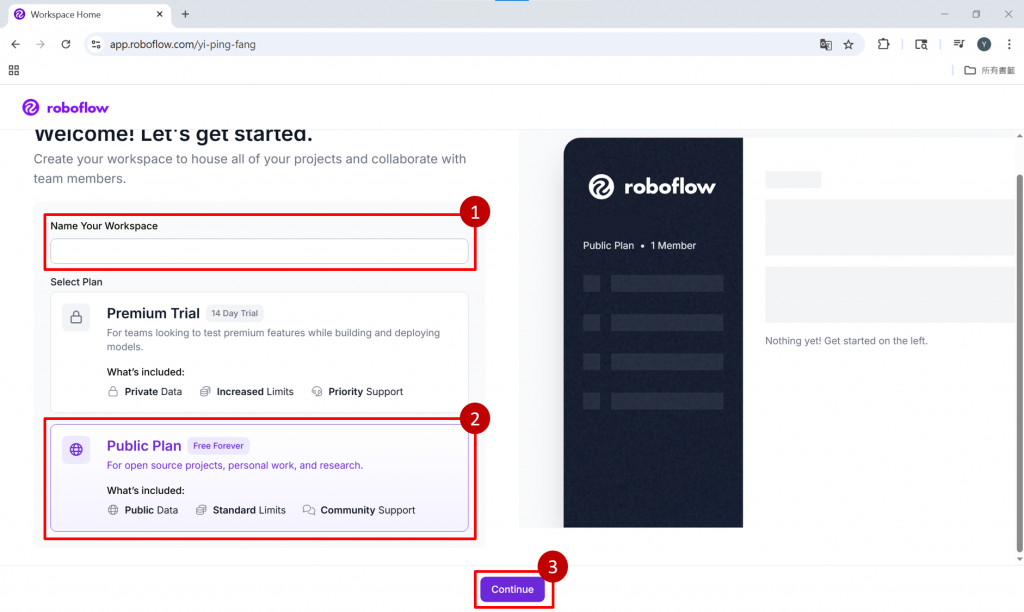
圖6.2 Roboflow版本選擇
Step1:進入個人首頁後,點擊建立新專案。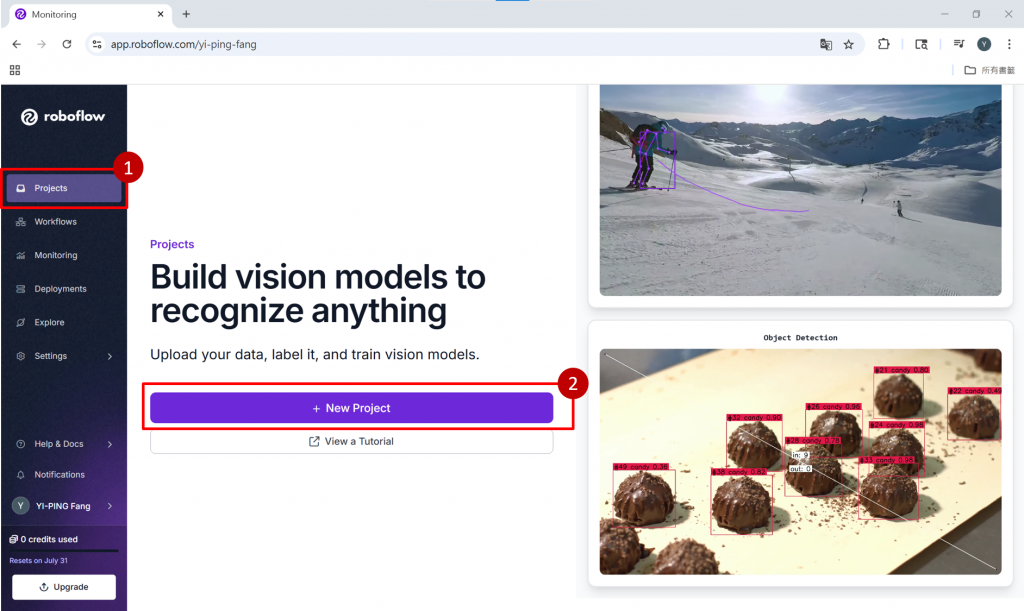
圖6.3 Roboflow建立專案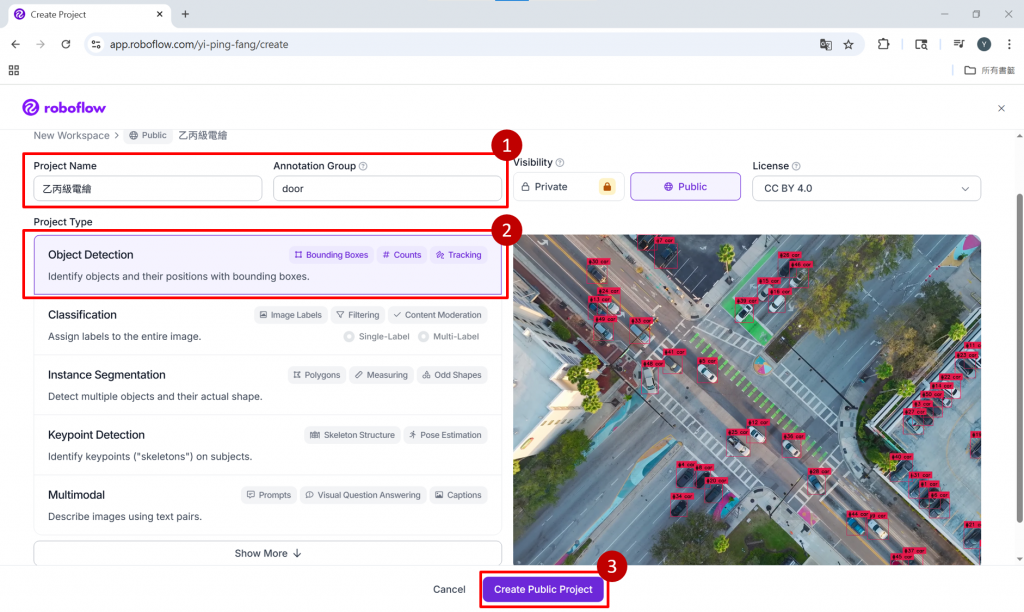
圖6.4 Roboflow選擇物件偵測模式
Step3:上傳檔案。
本範例採用的是「建築製圖應用—電繪項(乙/丙級)技術士技能檢定」的題庫圖像,共計有18張圖;另外在下圖左欄紅框處,也是Roboflow標註資料集的主要流程順序,依序是:上傳檔案→標註物件→資料集分類→模型訓練。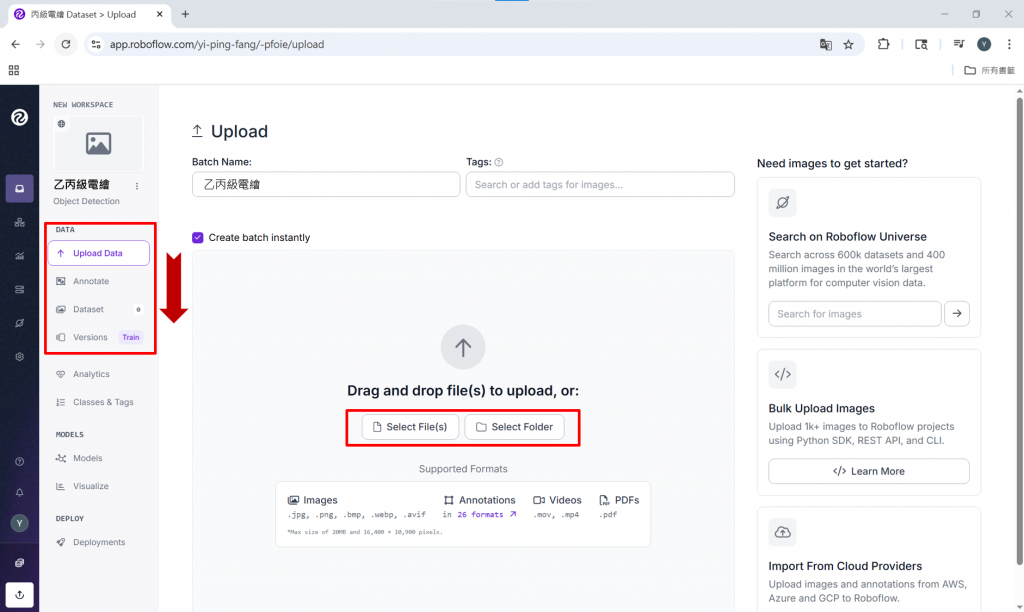
圖6.5 Roboflow上傳檔案
Step4:選擇資料集類別、矩形框選。
下圖右上角的資料集類別也可以在全部標註工作完成時再作分類;另外在右欄工具中選擇矩形框選 (Roboflow亦支援多邊形框選,但本案以矩形框選即可)。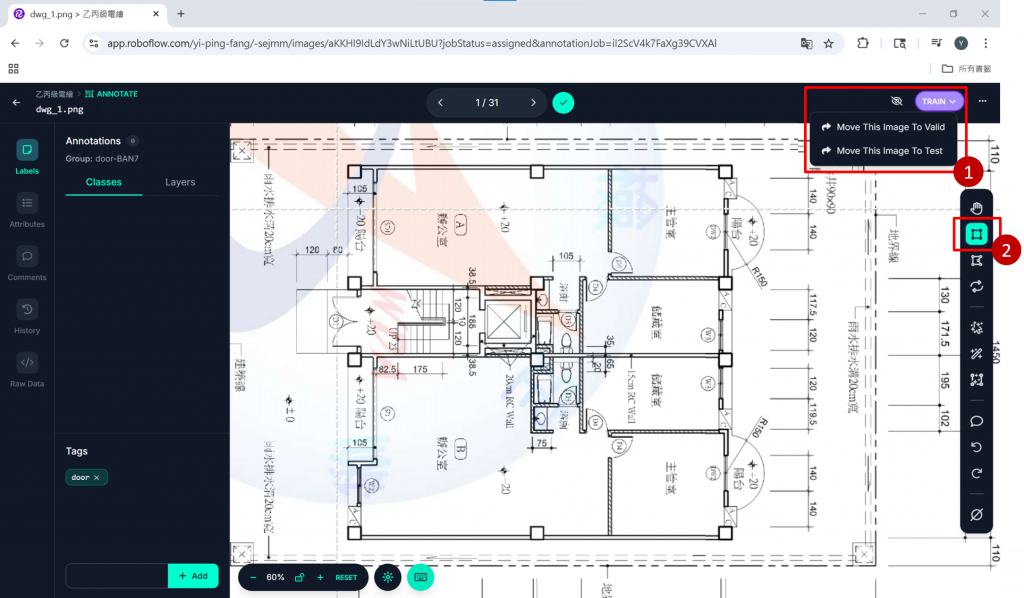
圖6.6 Roboflow標註介面
Step5:為資料集中的每一張圖片完成標註。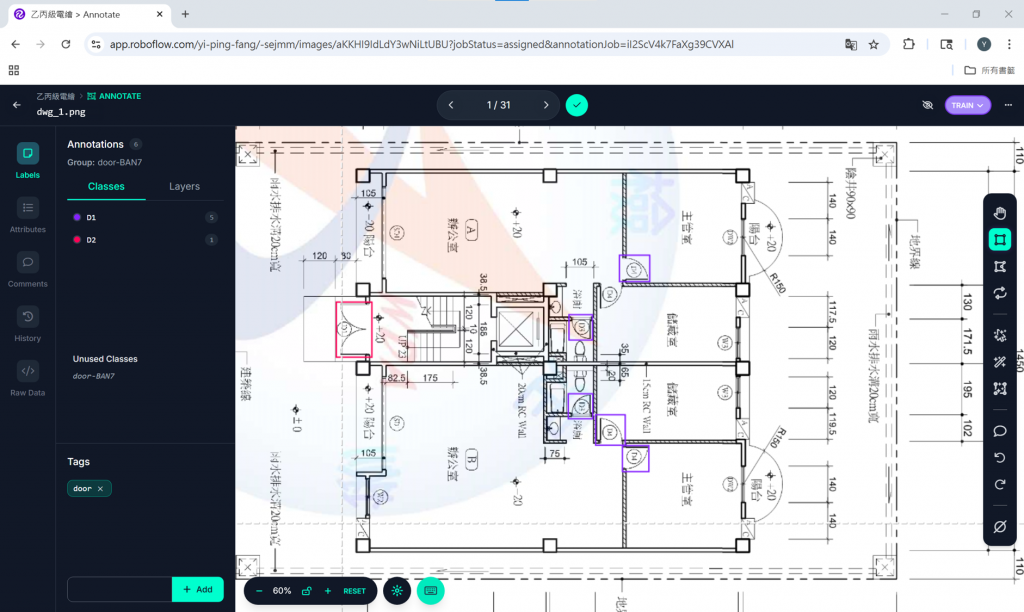
圖6.7 Roboflow標註完成
今天我們學習透過Roboflow平台,了解電腦視覺辨識訓練的初步環節—標註資料。這些標註資料好比教導電腦能看懂物件的教材。明天我們將繼續處理資料增強與分類的環節,待續...
